Datenschutz & Cookies
Diese Seite verwendet Cookies. Indem Sie fortfahren, stimmen Sie deren Verwendung zu. Erfahren Sie mehr, einschließlich der Kontrolle von Cookies.
Dieser Leitfaden wurde geschrieben, um den MA International Journalism an der Cardiff School of Journalism der Cardiff University zu unterstützen. Ein Teil des Textes mag spezifisch für unser eigenes Setup sein, aber ich bin sicher, dass der Leitfaden für jeden von Nutzen sein wird, der mit Avid Newscutter arbeitet.
Grafiken werden im Fernsehen verwendet, um komplizierte Bereiche zu visualisieren, einen Punkt zu setzen und die Geschichte zu erzählen.
In diesem Handbuch erfahren Sie, wie Sie eine Grafik erstellen, die in einem Fernsehstück (z. B. Ihrem Dokumentarfilm) verwendet werden kann. In diesem Beispiel werden verschiedene Werkzeuge und Techniken verwendet und Sie lernen Fähigkeiten, die beim Erstellen und Arbeiten mit Grafiken übertragbar sind.
Erstellen von Grafiken mit dem Avid Newscutter-Titelwerkzeug
Das Titelwerkzeug ist ein hervorragendes Werkzeug zum Erstellen von Text und grafischen Elementen, die über Video liegen. Dieses Beispiel, wie im Video unten gezeigt, zeigt Ihnen, wie Sie Text und eine Grafik über einem Standbild hinzufügen. Das Standbild wird grau, wodurch die Ablenkung des Hintergrunds verringert wird.

Standbild
- Bearbeiten Sie eine oder zwei GV-Aufnahmen in einer Sequenz
- Bewegen Sie die Wiedergabeleiste einige Sekunden in eine Aufnahme, die auf einem Bild stoppt, das zum Hintergrund für den Text wird
- Stellen Sie sicher, dass auf der Timeline keine IN- oder OUT-Punkte vorhanden sind
- Drücken Match-Frame-Taste. Dadurch wird der Rahmen lokalisiert, in dem sich die Wiedergabeleiste im Quellmaterial befindet. Der angepasste Frame sollte sich im Quellmonitor (links) öffnen.
- Gehen Sie zum Clip–Menü und wählen Sie Standbild – 20 Sekunden. Ein neuer Freeze Frame (FF) -Clip wird Ihrem Bin hinzugefügt
- Bearbeiten (überschreiben) etwa 12 Sekunden nach der Sequenz, um dem ursprünglichen Frame zu folgen
Fading to Grey
- Gehen Sie zur Effektpalette und wählen Sie Bild.
- Ziehen Sie die Option Farbeffekt auf das Standbild der Sequenz.
- Öffnen Sie den Effekteditor und reduzieren Sie die Sättigung, um die Farbe aus der Aufnahme zu entfernen
- Verschieben Sie die Wiedergabeleiste an den Anfang der Standbildaufnahme und fügen Sie mit dem Schnellübergangswerkzeug eine Auflösung hinzu
Titelwerkzeug

Titelsymbolleiste
- Gehen Sie zum Menü Extras und wählen Sie das Titelwerkzeug. Wählen Sie das Auswahlrechteck-Werkzeug nicht aus, wenn Sie dazu aufgefordert werden.
- Beim Hinzufügen von Text oder Formen/Grafiken müssen Sie die Sicherheitszonen beachten. Wörter und Bilder können abgeschnitten werden, wenn sie außerhalb der Sicherheitszonen platziert werden. Um die Hilfslinien für die sichere Zone anzuzeigen, gehen Sie zum Menü Objekt und wählen Sie Sicherer Titelbereich.
- Verwenden Sie das Formwerkzeug, um ein Rechteck hinzuzufügen, das breiter als die Sicherheitszonen ist.
- Passen Sie die Füllfarbe nach Bedarf und die Transparenz auf etwa 40% an
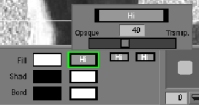
Transparenz des Titelwerkzeugs
- Verwenden Sie das Textwerkzeug, um Text innerhalb der Textsicherheitszone hinzuzufügen.
- Passen Sie die Füllfarbe nach Bedarf und die Transparenz 0%
- Um einen Pfeil hinzuzufügen, wählen Sie zuerst eine Pfeilkopfoption, dann das Linienwerkzeug und zeichnen Sie den Pfeil.
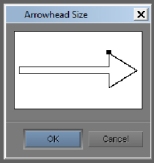
Titel Werkzeug Pfeilspitze
- Wählen Sie die Option Pfeilspitzengröße (letzte Option in der Liste), um die Größe der Pfeilspitze anzupassen.
- Passen Sie die Linienstärke mit der Option Linienstärke an
- Speichern Sie den Titel in Ihrem Papierkorb.
Titel der Sequenz bearbeiten

Titel in Sequenz bearbeiten
- Verwenden einer neuen / unbenutzten Videospur Fügen Sie einen IN- und OUT-Punkt über der Standbildaufnahme hinzu, um zu markieren, wo der Titel hinzugefügt wird
- Schalten Sie alle anderen Spuren aus und stellen Sie sicher, dass die V1-Quelle parallel zur V2-Sequenz ist
- Öffnen Sie den Titelclip im Quellmonitor (links) und verschieben Sie die Wiedergabeleiste einige Sekunden vom Anfang des Titels
- Wählen Sie Überschreiben, um den Titel in der Sequenz zu bearbeiten
Feinschliff
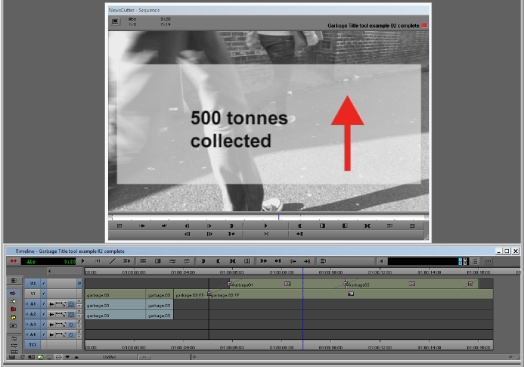
Titel Werkzeuggrafiken
- Verwenden Sie das Schnellübergangswerkzeug, um bei Bedarf Auflösungseffekte hinzuzufügen
- Verwenden Sie das Zuschneidewerkzeug, um die Position der Aufnahmen nach Bedarf anzupassen